Добавляем на изображение водяной знак
Девочки Всем приветик 
На просторах инета нашла урок по добавлению водяного знака на изображение в пр-ме ФотоШоп
Итак приступим
Если Вы один из тех многочисленных фотографов или дизайнеров, которые используют Интернет, чтобы показывать клиенту работу, которую Вы для них сделали, или показывать своё портфолио, то Вы знаете, что существует опасность того, что Ваша работа будет украдена. И несмотря на то, что 100% гарантии того, что Вашу работу не похитят, есть вещи, которые могут существенно усложнить цифровым ворам жизнь. И одной из таких вещей как раз и является добавление водяного знака, обозначающего Ваши права на фото. В этом уроке мы расскжаем Вам, как легко сделать такой водяной знак.
вот что у нас должно получится в конечном итоге

В качестве примера возьмем вот это фото:

Допустим, эта фотография была сделана мною для клиента, и я хочу показать ее ему, как доказательство выполненной работы. Но перед тем, как я это сделаю, я должен потратить пару минут на то, чтобы добавить к фото водяной знак защиты авторских прав.
Отправляйтесь в меню File и выбирайте пункт New…, чтобы создать новый документ. Я использовал следующие параметры:
Нажимайте ОК, и Вы увидите новый документ:
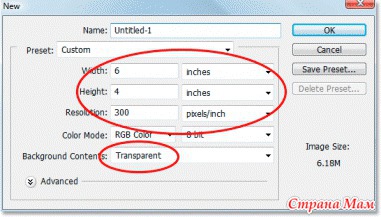
Теперь выберите инструмент Type (клавиша Т). Нажмите клавишу D, чтобы сделать черный основным цветом. Теперь напечатайте текст своего копирайта.
Чтобы напечатать символ ” ©”, зажмите клавишу Alt и наберите номер 0169 на дополнительной клавиатуре. Я ввел такой текст ” © 2007 Patterson Photography”:
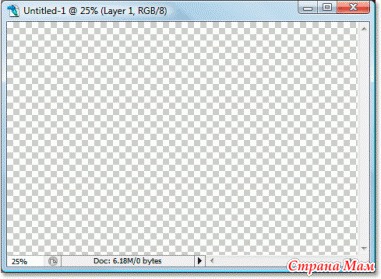
Теперь нам необходимо повернуть наш текст. Выберите слой с текстом и нажмите Ctrl+T. Разместите курсор рядом с одним из углов рамки и потяните его налево или направо, зажав левую кнопку мыши:
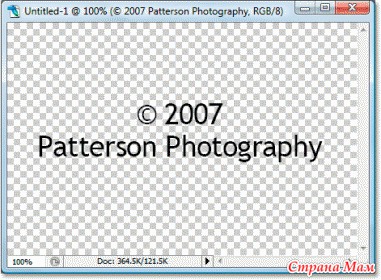
Когда закончите, нажмите Enter.
Направляйтесь в меню Image и выбирайте пункт Trim. В открывшемся диалоговом окне выберите первую позицию, а именно Transparent Pixels:
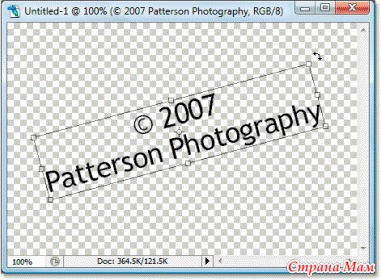
Нажмите ОК и Photoshop обрежет все свободное место вокруг текста:
Сейчас мы определим наш текст в качестве т. н. ”узора” ( Pattern). Выбирайте меню Edit > Define Pattern. В появившемся окошке введите имя узора ” copyright” и нажмите ОК:
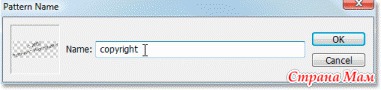
Мы сделали все, что нужно, чтобы создать узор с информацией о защите наших авторских прав. Закрывайте документ с текстом и переходите к работе с искомым фото.
В этом документе присутствует пока только один слой. Т. к. было бы глупо добавлять копирайт непосредственно на само изображение, мы создадим новый слой, кликнув по иконке внизу в панели слоев (либо Shift+Ctrl+Alt+N).
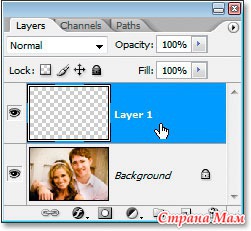
Выделив новый слой в палитре слоев, направляйтесь в меню Edit > Fill. В области Contents выберите пункт Pattern из выпадающего списка:
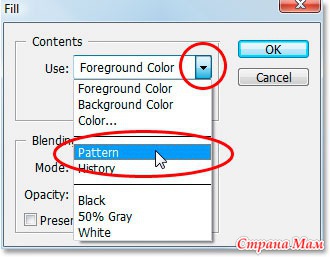
Теперь кликните на маленьком изображении рядом со словами Custom Pattern и выберите только что сделанный нами узор из появившегося списка. Наш ”паттерн” будет последним
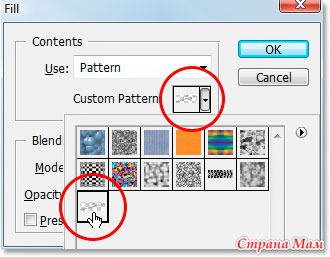
Нажмите ОК. Теперь наш слой покрыт тем самым текстом с информацией о защите авторских прав:

Но это еще не все. Как Вы, наверняка, заметили, текст слишком сильно выделяется на фото, закрывая немалую часть фотографии и препятствуя ее нормальному просмотру. Чтобы избавиться от этого недостатка, выберите слой с ”паттерном” и в палитре слоев в выпадающем списке сверху выберите позицию Overlay. Параметр Opacity измените на свое усмотрение. Я установил его значение в положение 50%:
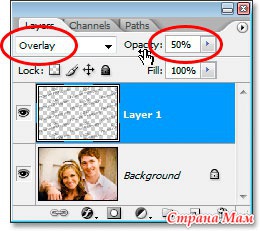
Готово! Вот, что у меня получилось в итоге:
я взяла первое попавшееся фото своей доченьки

Урок нашла тут:http://kbts.ru/foposhop/urok/3433-dobavljaem-na-izobrazhenie-vodjanojj.html
Буду рада если этот урок Вам пригодится


P.SЕсли кому то нужна ссылка на скачивания программы ФотоШоп+урок по его установке пишите
поделюсь со всеми

На просторах инета нашла урок по добавлению водяного знака на изображение в пр-ме ФотоШоп
Итак приступим

Если Вы один из тех многочисленных фотографов или дизайнеров, которые используют Интернет, чтобы показывать клиенту работу, которую Вы для них сделали, или показывать своё портфолио, то Вы знаете, что существует опасность того, что Ваша работа будет украдена. И несмотря на то, что 100% гарантии того, что Вашу работу не похитят, есть вещи, которые могут существенно усложнить цифровым ворам жизнь. И одной из таких вещей как раз и является добавление водяного знака, обозначающего Ваши права на фото. В этом уроке мы расскжаем Вам, как легко сделать такой водяной знак.
вот что у нас должно получится в конечном итоге

В качестве примера возьмем вот это фото:

Допустим, эта фотография была сделана мною для клиента, и я хочу показать ее ему, как доказательство выполненной работы. Но перед тем, как я это сделаю, я должен потратить пару минут на то, чтобы добавить к фото водяной знак защиты авторских прав.
Отправляйтесь в меню File и выбирайте пункт New…, чтобы создать новый документ. Я использовал следующие параметры:
Нажимайте ОК, и Вы увидите новый документ:
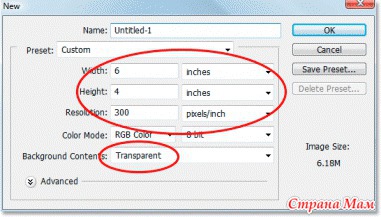
Теперь выберите инструмент Type (клавиша Т). Нажмите клавишу D, чтобы сделать черный основным цветом. Теперь напечатайте текст своего копирайта.
Чтобы напечатать символ ” ©”, зажмите клавишу Alt и наберите номер 0169 на дополнительной клавиатуре. Я ввел такой текст ” © 2007 Patterson Photography”:
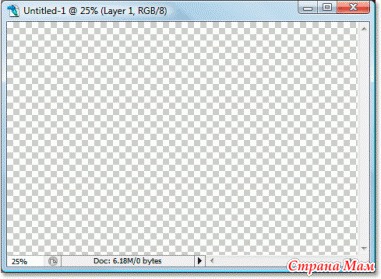
Теперь нам необходимо повернуть наш текст. Выберите слой с текстом и нажмите Ctrl+T. Разместите курсор рядом с одним из углов рамки и потяните его налево или направо, зажав левую кнопку мыши:
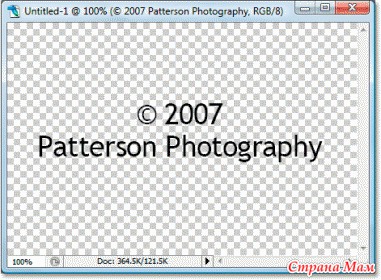
Когда закончите, нажмите Enter.
Направляйтесь в меню Image и выбирайте пункт Trim. В открывшемся диалоговом окне выберите первую позицию, а именно Transparent Pixels:
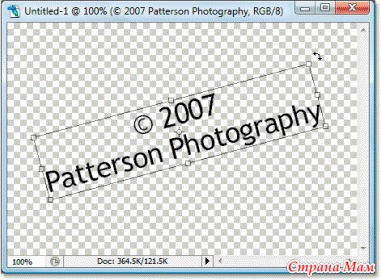
Нажмите ОК и Photoshop обрежет все свободное место вокруг текста:
Сейчас мы определим наш текст в качестве т. н. ”узора” ( Pattern). Выбирайте меню Edit > Define Pattern. В появившемся окошке введите имя узора ” copyright” и нажмите ОК:
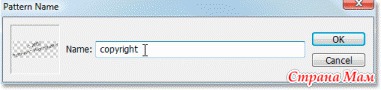
Мы сделали все, что нужно, чтобы создать узор с информацией о защите наших авторских прав. Закрывайте документ с текстом и переходите к работе с искомым фото.
В этом документе присутствует пока только один слой. Т. к. было бы глупо добавлять копирайт непосредственно на само изображение, мы создадим новый слой, кликнув по иконке внизу в панели слоев (либо Shift+Ctrl+Alt+N).
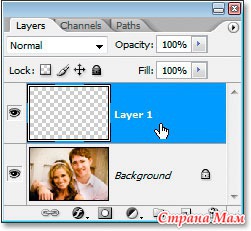
Выделив новый слой в палитре слоев, направляйтесь в меню Edit > Fill. В области Contents выберите пункт Pattern из выпадающего списка:
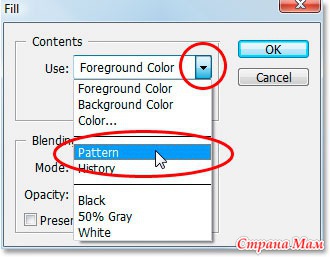
Теперь кликните на маленьком изображении рядом со словами Custom Pattern и выберите только что сделанный нами узор из появившегося списка. Наш ”паттерн” будет последним
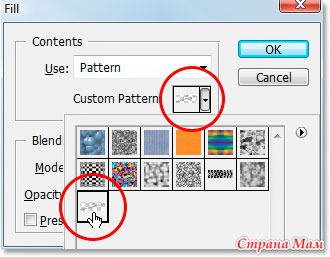
Нажмите ОК. Теперь наш слой покрыт тем самым текстом с информацией о защите авторских прав:

Но это еще не все. Как Вы, наверняка, заметили, текст слишком сильно выделяется на фото, закрывая немалую часть фотографии и препятствуя ее нормальному просмотру. Чтобы избавиться от этого недостатка, выберите слой с ”паттерном” и в палитре слоев в выпадающем списке сверху выберите позицию Overlay. Параметр Opacity измените на свое усмотрение. Я установил его значение в положение 50%:
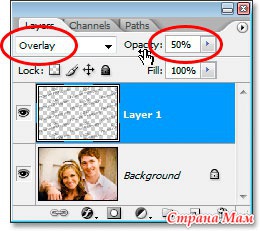
Готово! Вот, что у меня получилось в итоге:
я взяла первое попавшееся фото своей доченьки

Урок нашла тут:http://kbts.ru/foposhop/urok/3433-dobavljaem-na-izobrazhenie-vodjanojj.html
Буду рада если этот урок Вам пригодится



P.SЕсли кому то нужна ссылка на скачивания программы ФотоШоп+урок по его установке пишите

поделюсь со всеми













Комментарии
http://blogs.mail.ru/mail/krasyukova.elena/2A528EC33E942904.html
это ссылка на блог Автора урока по установке и скачивании фш,проблем не возникнет т.к расписано всё по шагово
http://blogs.mail.ru/mail/krasyukova.elena/2A528EC33E942904.html
это ссылка на блог Автора урока по установке и скачивании фш,проблем не возникнет т.к расписано всё по шагово
↑ Перейти к этому комментарию
Я хочу ссылку!!!
http://blogs.mail.ru/mail/krasyukova.elena/2A528EC33E942904.html
это ссылка на блог Автора урока по установке и скачивании фш,проблем не возникнет т.к расписано всё по шагово
Пошла изучать...
А мне можно.
Очень хочу научиться, хотя бы на любительском уровне. И еще спрошу, если у меня Windows 7. После скачивания, программа будет работать? Заранее благодарна
держитеhttp://blogs.mail.ru/mail/krasyukova.elena/2A528EC33E942904.html
но всё равно спасибо
↑ Перейти к этому комментарию
но не пойму вроде все настроила а он буквы не пишет
Вставка изображения
Можете загрузить в текст картинку со своего компьютера: